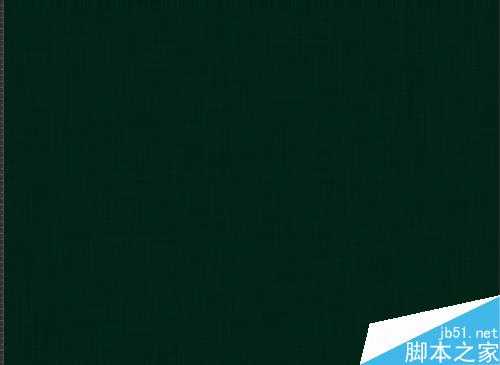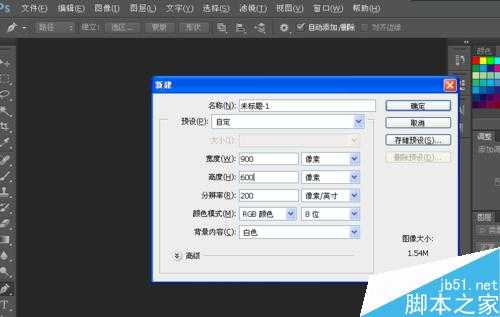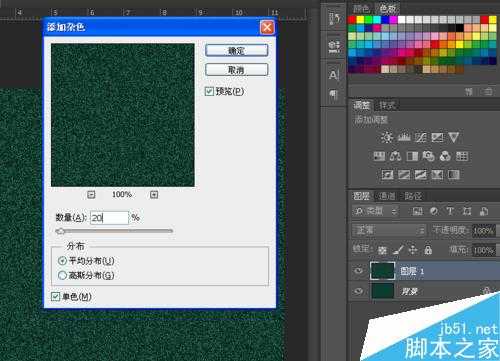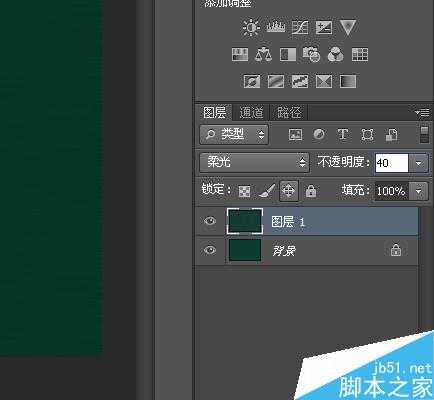DDR爱好者之家 Design By 杰米
质感纹理背景是我们在设计中比较常见的,这篇教程只需要用到几个ps自带滤镜就能做出来。喜欢的同学们,赶快行动吧!
方法/步骤
打开ps,新建文件900*600像素。(文件大小可根据自己的实际情况设置)
填充颜色。(颜色无限制,可根据自己的喜好或者需要填充)
Ctrl+J复制背景层,然后来到“滤镜-杂色-添加杂色”。(参数设置根据情况而定)注:确保勾选底部的“单色”一栏。
来到“滤镜”-“模糊”-“动感模糊”,角度0°,模糊半径10-50px为宜。(具体参数设置,根据实际情况而定)
来到“滤镜”-“锐化”-“锐化”,设置图层混合模式为“柔光”,不透明度为10-60%为宜。(具体参数设置,根据实际情况而定)
重复三四五步,这次动感模糊的角度设成90°,其他不变。
注意事项
参数的设置只供参考,应根据实际操作调整。
以上就是ps自带滤镜打造质感纹理背景方法,操作很简单的,大家学会了吗?希望能对大家有所帮助!
DDR爱好者之家 Design By 杰米
广告合作:本站广告合作请联系QQ:858582 申请时备注:广告合作(否则不回)
免责声明:本站资源来自互联网收集,仅供用于学习和交流,请遵循相关法律法规,本站一切资源不代表本站立场,如有侵权、后门、不妥请联系本站删除!
免责声明:本站资源来自互联网收集,仅供用于学习和交流,请遵循相关法律法规,本站一切资源不代表本站立场,如有侵权、后门、不妥请联系本站删除!
DDR爱好者之家 Design By 杰米
暂无评论...
更新日志
2024年11月08日
2024年11月08日
- 雨林唱片《赏》新曲+精选集SACD版[ISO][2.3G]
- 罗大佑与OK男女合唱团.1995-再会吧!素兰【音乐工厂】【WAV+CUE】
- 草蜢.1993-宝贝对不起(国)【宝丽金】【WAV+CUE】
- 杨培安.2009-抒·情(EP)【擎天娱乐】【WAV+CUE】
- 周慧敏《EndlessDream》[WAV+CUE]
- 彭芳《纯色角3》2007[WAV+CUE]
- 江志丰2008-今生为你[豪记][WAV+CUE]
- 罗大佑1994《恋曲2000》音乐工厂[WAV+CUE][1G]
- 群星《一首歌一个故事》赵英俊某些作品重唱企划[FLAC分轨][1G]
- 群星《网易云英文歌曲播放量TOP100》[MP3][1G]
- 方大同.2024-梦想家TheDreamer【赋音乐】【FLAC分轨】
- 李慧珍.2007-爱死了【华谊兄弟】【WAV+CUE】
- 王大文.2019-国际太空站【环球】【FLAC分轨】
- 群星《2022超好听的十倍音质网络歌曲(163)》U盘音乐[WAV分轨][1.1G]
- 童丽《啼笑姻缘》头版限量编号24K金碟[低速原抓WAV+CUE][1.1G]